笔记本电脑的触摸屏锁定要怎么搞_Win10如何禁用笔记本电脑触摸屏
发布时间:2024-04-25
来源:绿色资源网
在现代科技的高速发展下,笔记本电脑的触摸屏已成为许多人日常使用的重要功能,有时候我们可能会在特定情况下希望暂时禁用触摸屏,以避免误操作或节省电池寿命。对于使用windows 10操作系统的用户来说,如何有效地锁定笔记本电脑的触摸屏呢?本文将探讨Win10下禁用笔记本电脑触摸屏的方法,帮助读者更好地掌握这一技巧。
操作方法:
1.首先点击【win】键,接着找到“设置”图标并点击
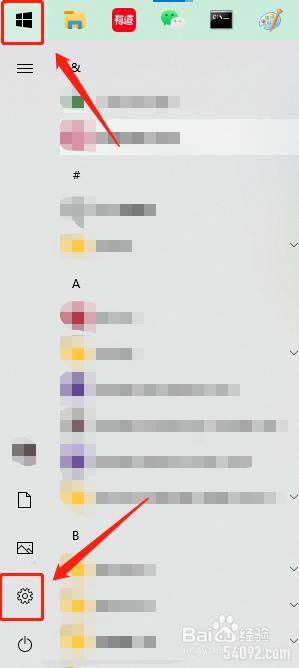
2.点击【设备】,如下:
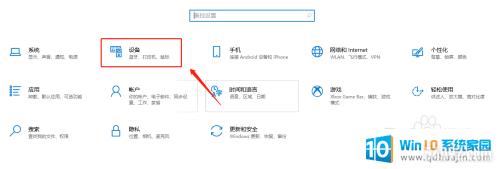
3.点击【触摸板】→【其他设置】
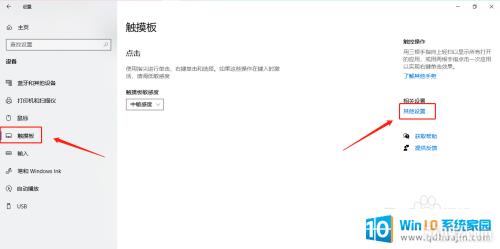
4.点击【装备设定值】→【禁用】
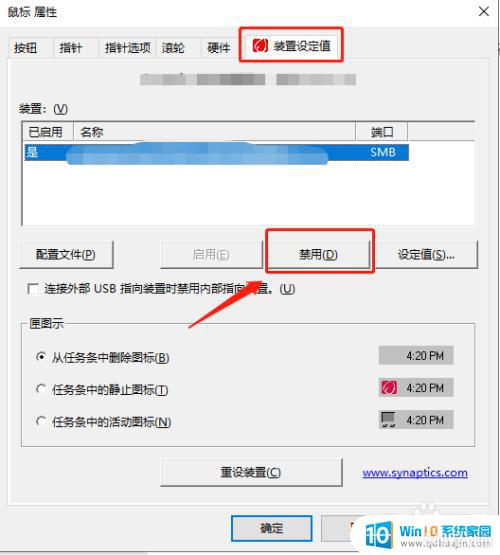
5.点击【确定】
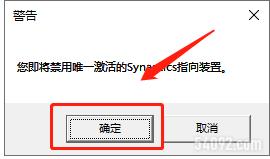
6.当状态显示为“否“表示完成笔记本触摸板的锁定啦,需要启动的话点击【启用】即可
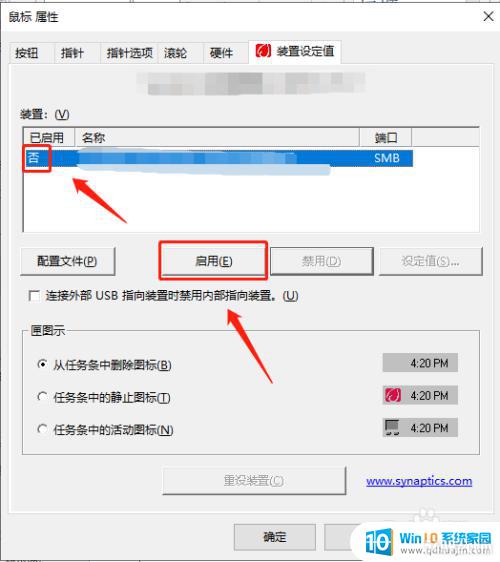
以上就是笔记本电脑的触摸屏锁定要怎么搞的全部内容,有遇到相同问题的用户可参考本文中介绍的步骤来进行修复,希望能够对大家有所帮助。















